华为手机照片怎么传到电脑
可通过数据线连接手机与电脑,在手机端选择传输照片;或用华为云空间同步后在电脑端下载。
USB数据线传输
-
准备工作:确保有一根适用于华为手机的USB数据线,电脑上已安装对应的驱动程序(一般华为手机连接电脑时会自动安装驱动)。
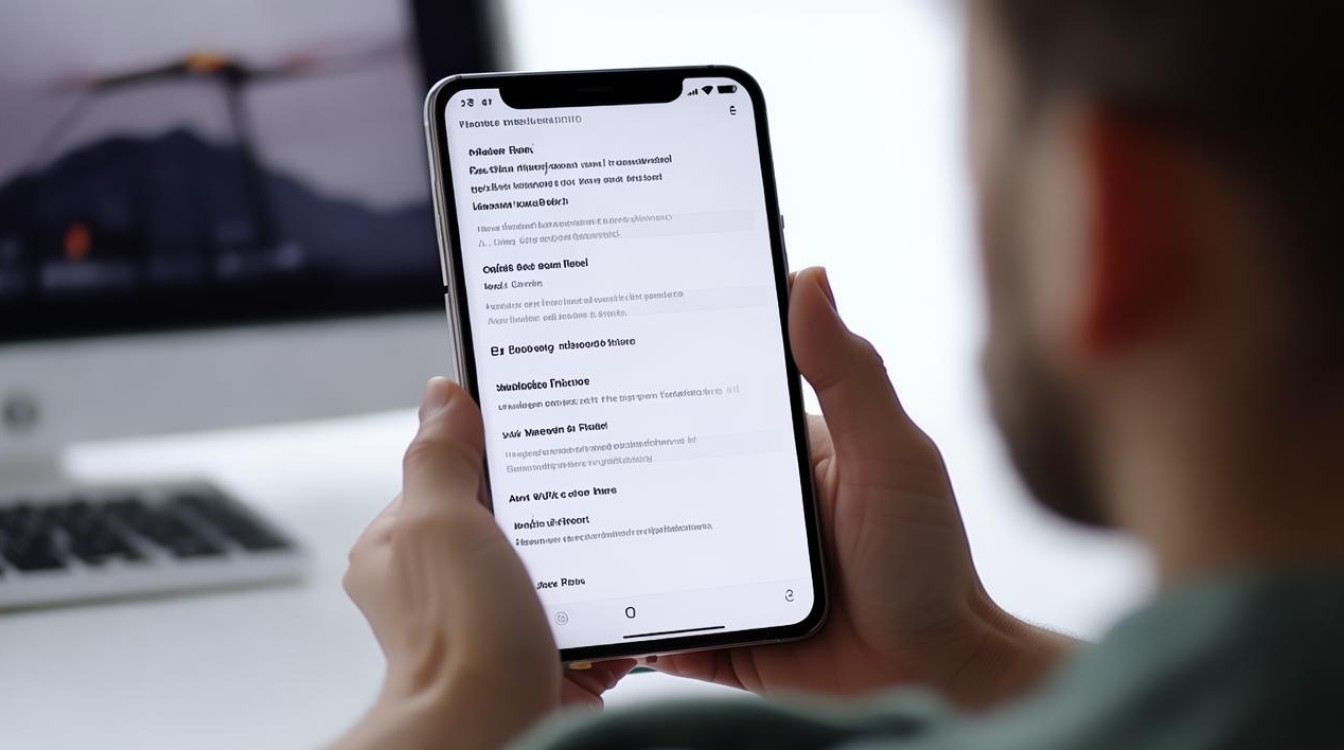
-
操作步骤:
- 使用USB数据线将华为手机与电脑连接。
- 在手机上弹出的选项框中,选择“传输照片”或“文件传输”模式。
- 在电脑上打开“我的电脑”或“文件资源管理器”,找到以手机型号命名的盘符,双击进入即可看到手机中的照片。
- 选中要传输的照片,可直接复制粘贴到电脑的指定文件夹中,也可右键点击照片,选择“复制”,然后在电脑的目标文件夹中右键点击“粘贴”。
华为云空间传输
-
准备工作:确保华为手机已登录华为账号,并开启云空间同步功能,且有足够的云空间存储照片。
-
操作步骤:
- 在手机上,进入“设置”-“华为账号”-“云空间”,确保“图库”等选项已开启同步。
- 等待照片上传至云端,此过程可在手机的“设置”-“应用”-“应用启动管理”中找到“云空间”,查看其运行状态及上传进度。
- 在电脑上打开浏览器,登录华为云空间官网,输入华为账号和密码。
- 在网页上找到“图库”选项,点击进入后即可看到备份在云端的照片,可选择需要下载的照片,点击下载按钮,将照片保存到电脑本地文件夹。
华为HiSuite传输
-
准备工作:在电脑上下载安装华为HiSuite软件,可在华为官网搜索下载。
-
操作步骤:
- 打开华为HiSuite软件,使用USB数据线连接华为手机和电脑。
- 手机上会提示是否允许HDB连接,点击“同意”。
- 在HiSuite软件界面中,点击“图库”选项,即可看到手机中的照片。
- 选中要导出的照片,点击“导出”按钮,选择电脑上的保存路径,即可将照片传输到电脑。
Huawei Share无线传输(需手机和电脑支持NFC)
-
准备工作:确保华为手机和电脑都支持NFC功能,且电脑安装了华为电脑管家。
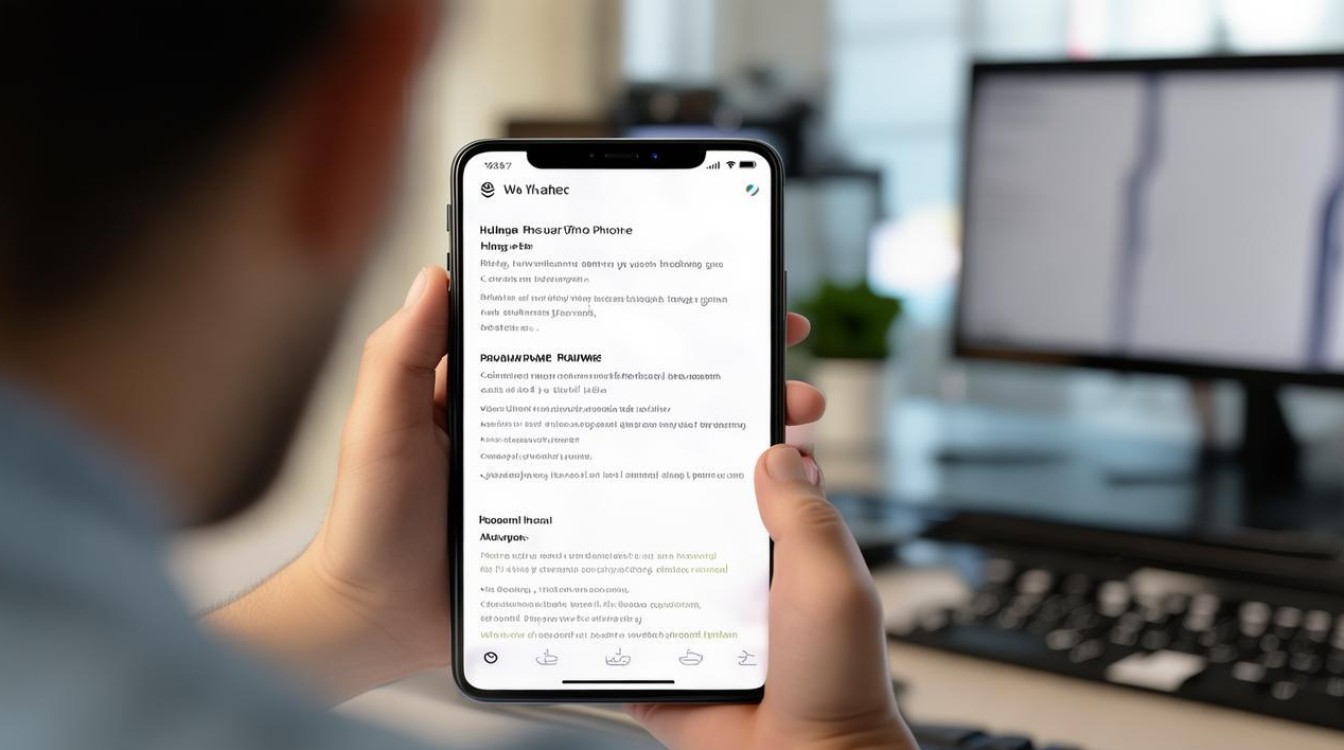
-
操作步骤:
- 打开华为电脑管家,在电脑端设置好Huawei Share功能。
- 在手机上打开“设置”-“设备连接”-“Huawei Share”,开启该功能,并将手机靠近电脑的Huawei Share感应区域。
- 手机和电脑建立连接后,在电脑上打开华为手机的相册,选择要传输的照片,点击“导入”或“复制”到电脑本地文件夹。
AirDroid无线传输
-
准备工作:在手机和电脑上分别安装AirDroid应用程序,并在手机和电脑上登录同一账号。
-
操作步骤:
- 打开AirDroid应用程序,在手机上找到“文件”选项,点击进入后选择“照片”。
- 长按要传输的照片,选择“分享”或“发送”,在弹出的分享方式中选择AirDroid。
- 在电脑上打开AirDroid应用程序,即可接收手机发送的照片,并可将其保存到电脑本地文件夹。
Coolmuster Android Assistant传输
-
准备工作:在电脑上下载并安装Coolmuster Android Assistant软件。
-
操作步骤:
- 打开Coolmuster Android Assistant软件,使用USB数据线连接华为手机和电脑。
- 软件会自动识别手机,在手机上按照提示开启相关权限。
- 在软件界面中,点击“照片”选项,即可看到手机中的所有照片。
- 选中要传输的照片,点击“导出”按钮,选择电脑上的保存路径,即可将照片传输到电脑。
相关问题与解答
问题1:使用USB数据线传输照片时,手机没有弹出选项框怎么办?
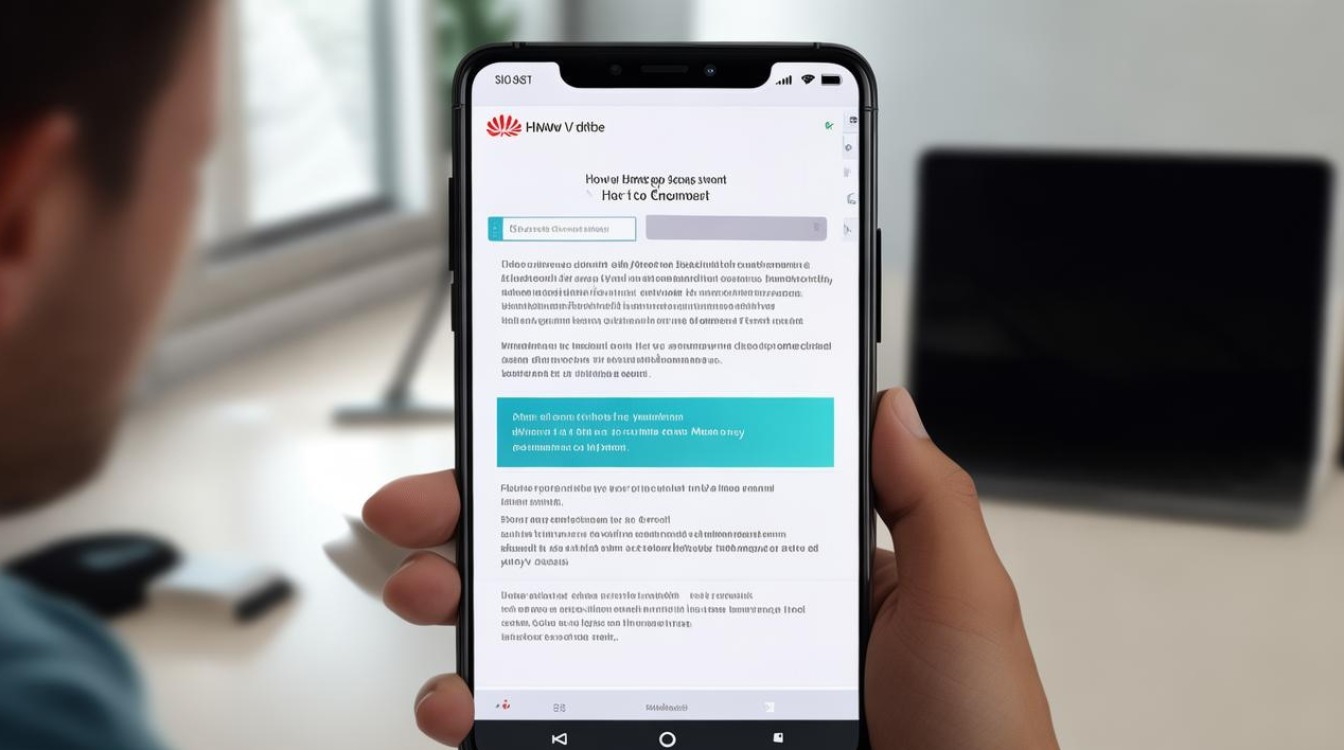
解答:如果手机没有弹出选项框,可能是USB调试未开启或数据线有问题,首先检查手机的USB调试是否开启,可在手机“设置”-“系统”-“关于手机”中连续点击“版本号”7次,返回上一级菜单进入“开发者选项”,确保“USB调试”已开启,如果USB调试已开启,尝试更换一根数据线,或者重启手机和电脑后再连接尝试。
问题2:通过华为云空间传输照片时,提示云空间存储不足怎么办?
解答:可通过以下几种方法解决:一是删除云空间中不需要的文件或照片,释放存储空间;二是升级华为云空间的会员服务,以获取更大的存储容量;三是在手机的“设置”-“华为账号”-“云空间”中,调整云空间的同步范围,例如只同步重要文件夹或近期的照片,减少不必要的数据同步,从而降低对云空间的占用。
版权声明:本文由环云手机汇 - 聚焦全球新机与行业动态!发布,如需转载请注明出处。


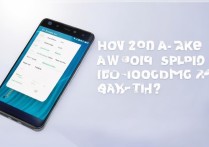



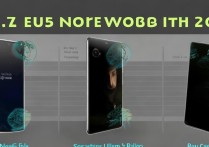





 冀ICP备2021017634号-5
冀ICP备2021017634号-5
 冀公网安备13062802000102号
冀公网安备13062802000102号